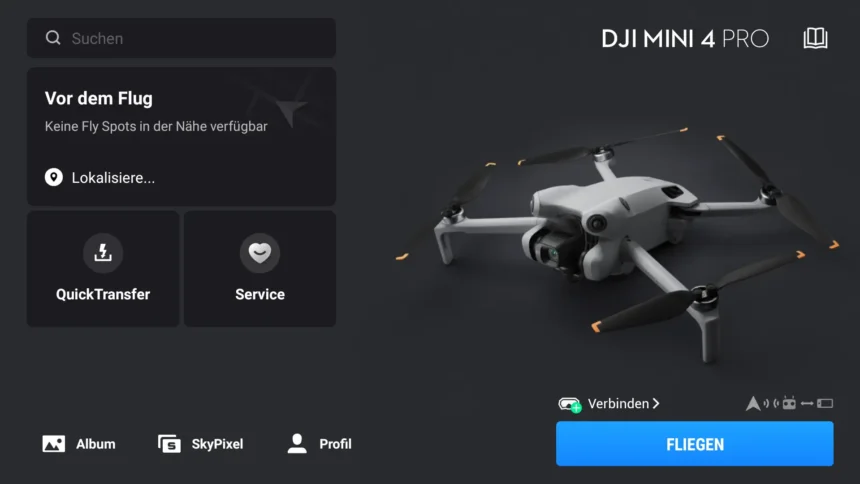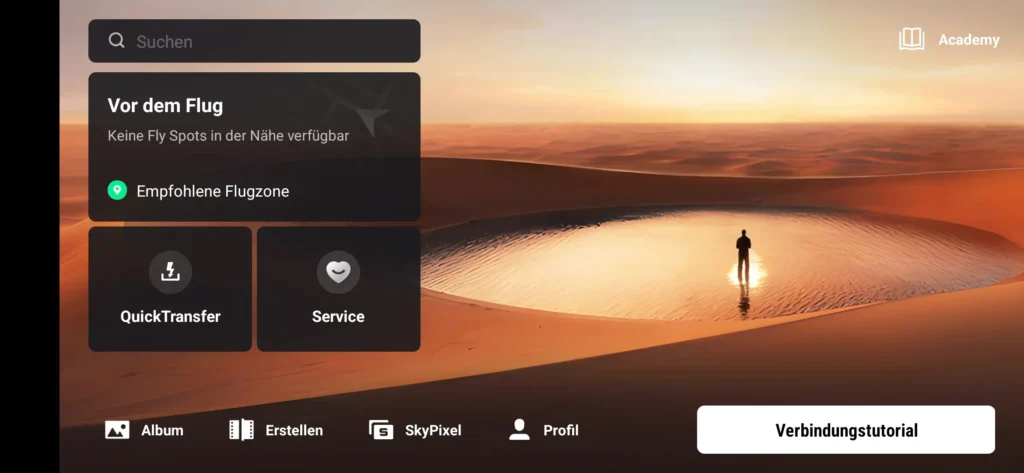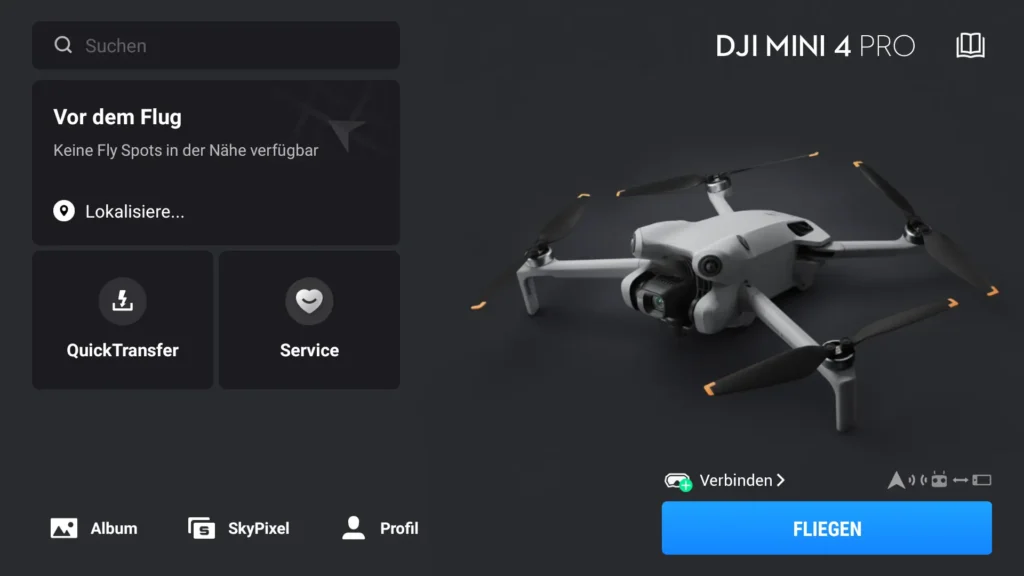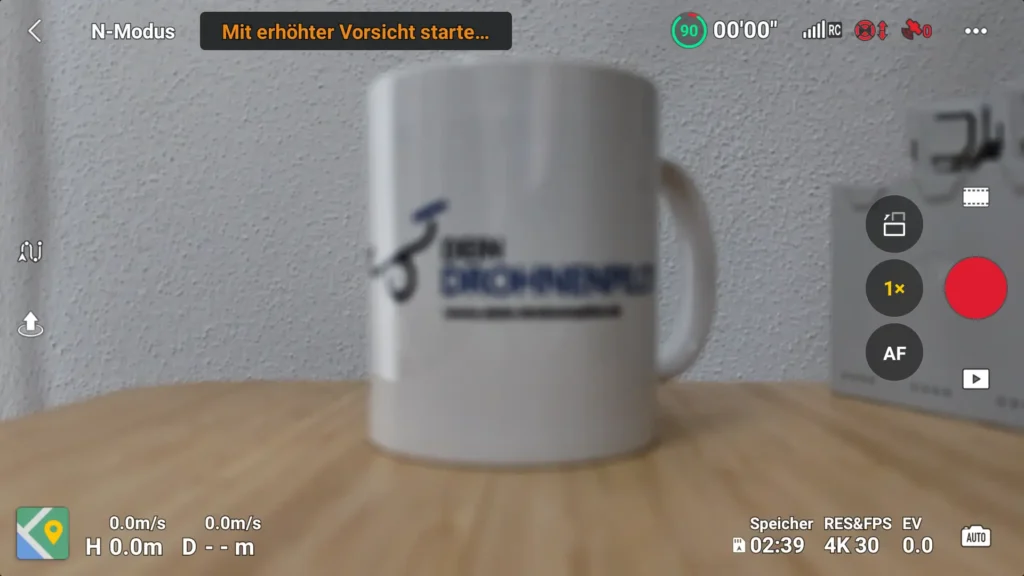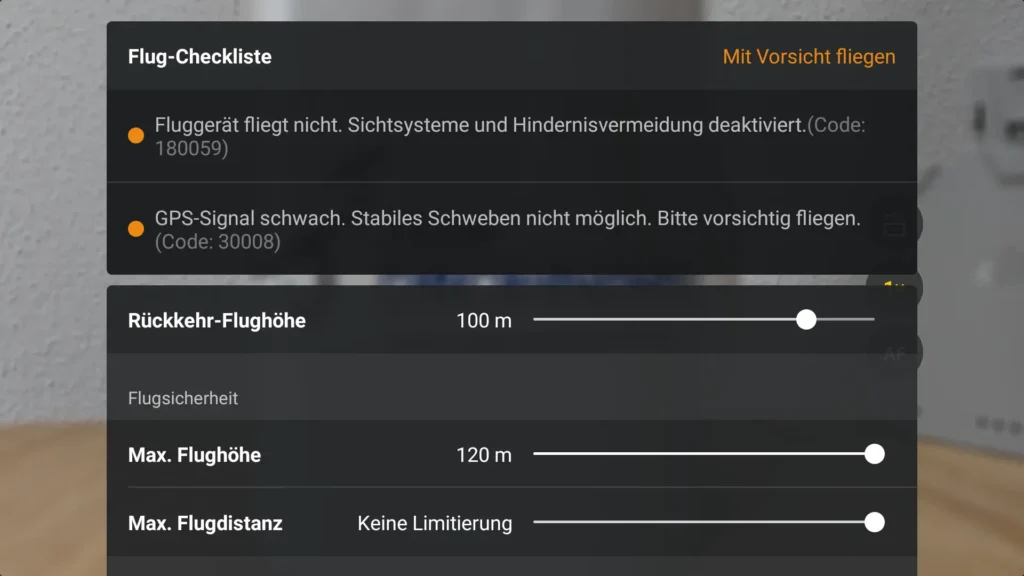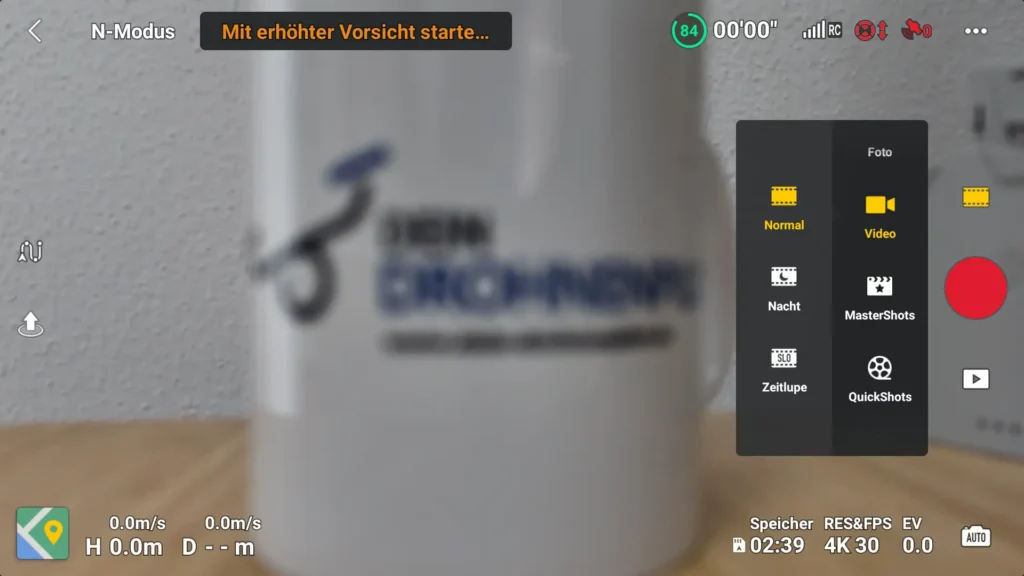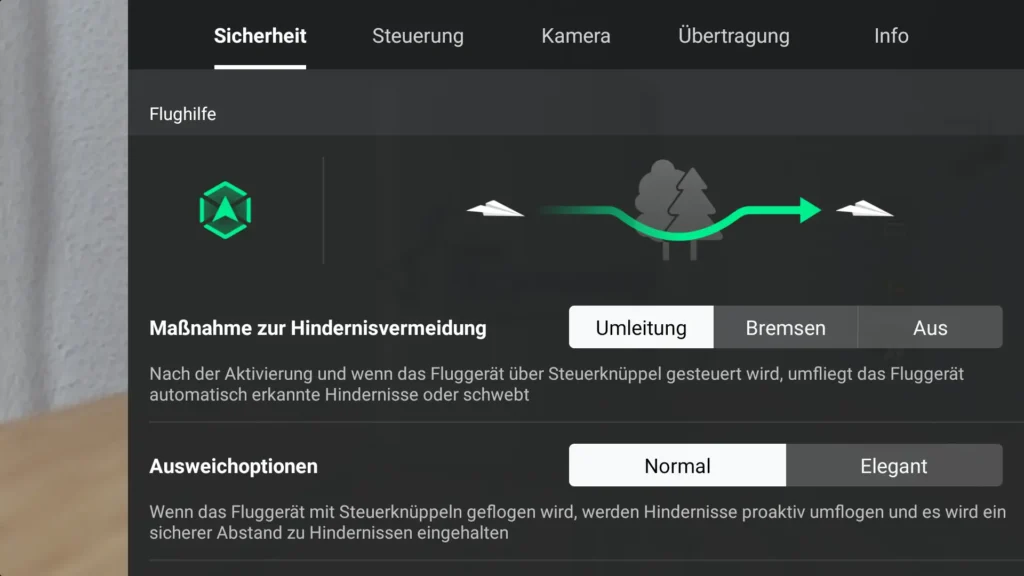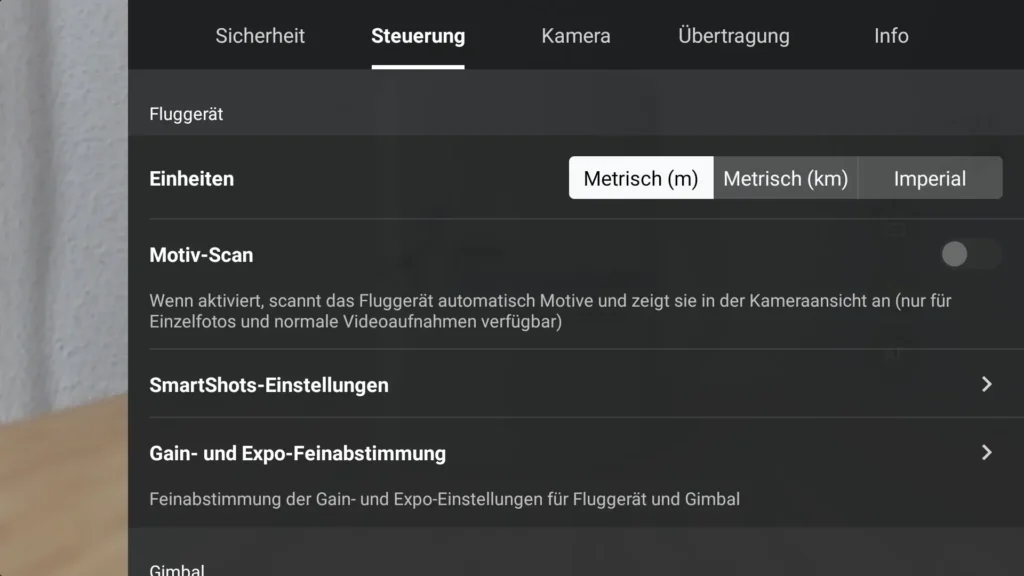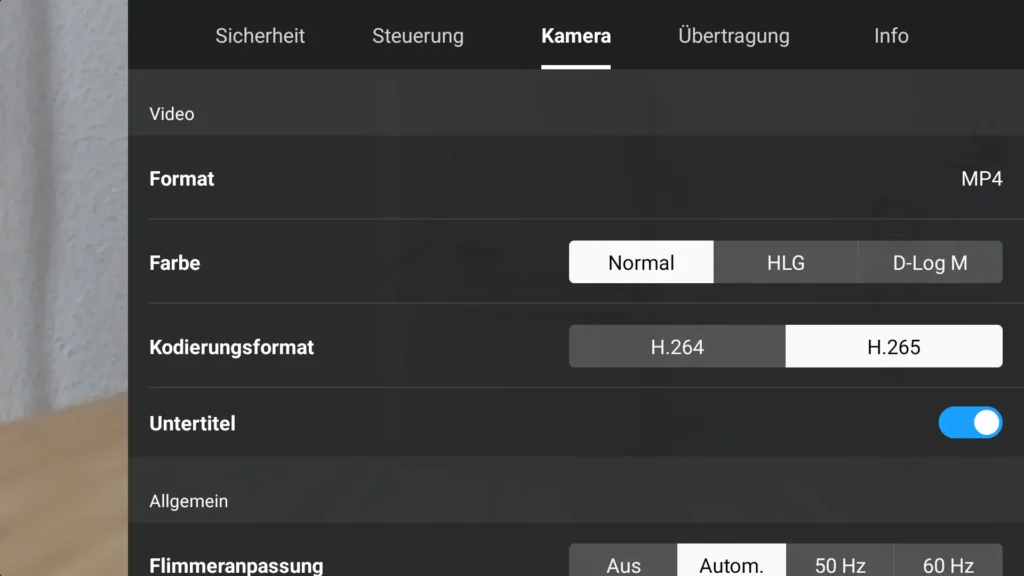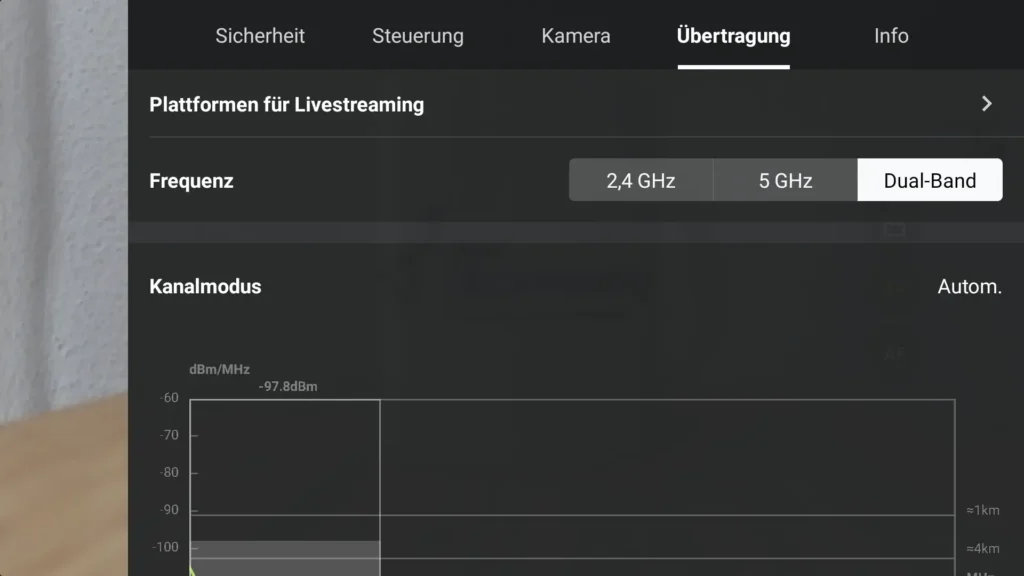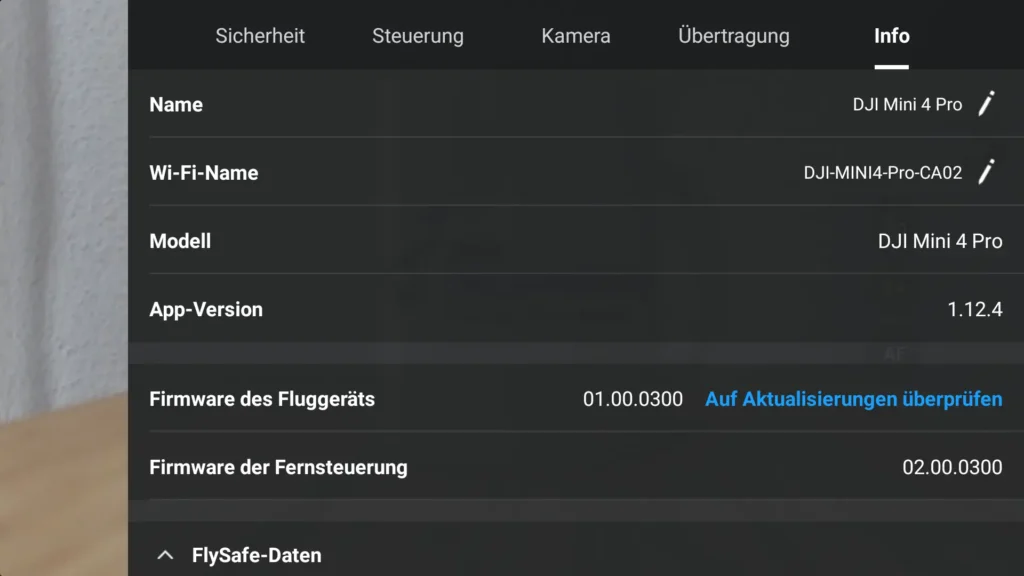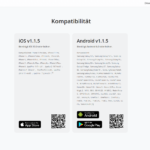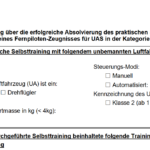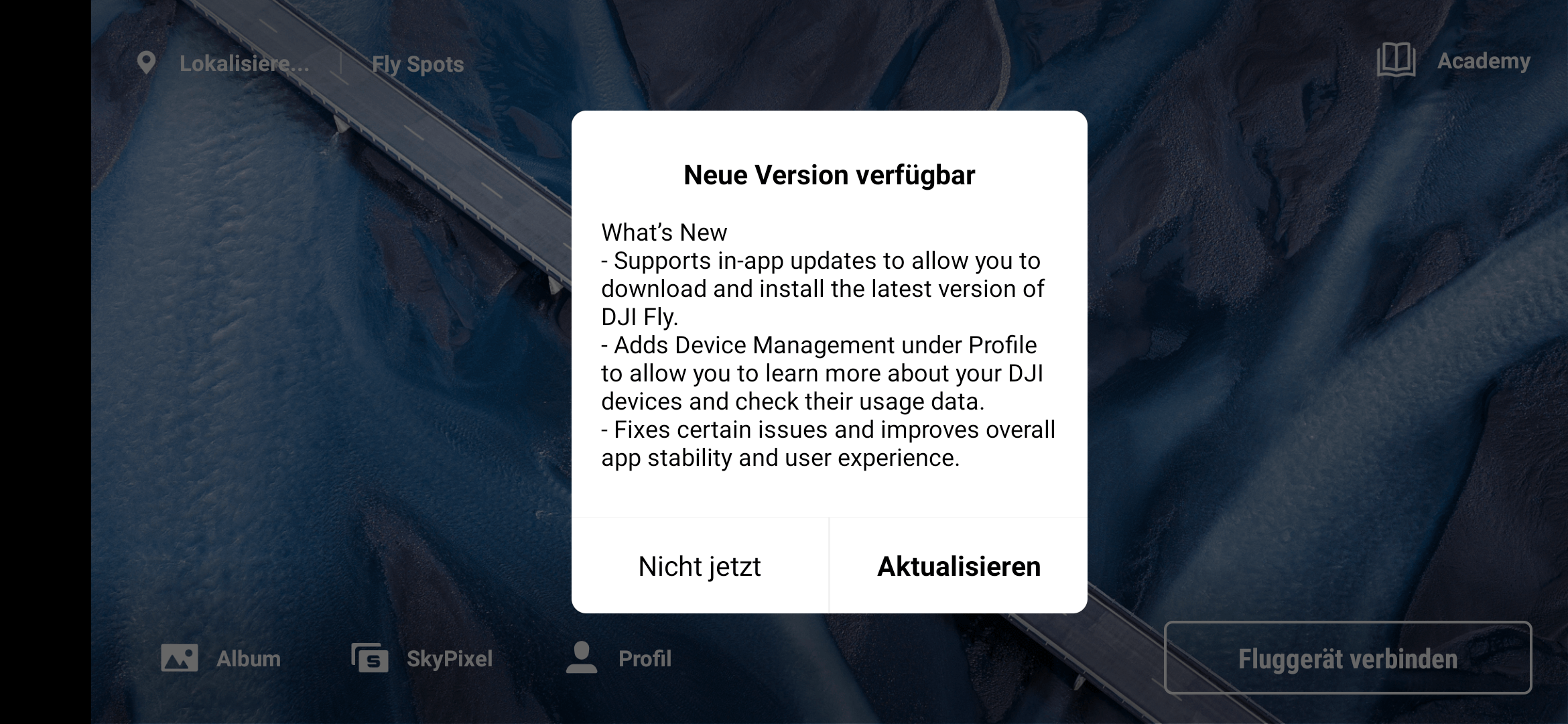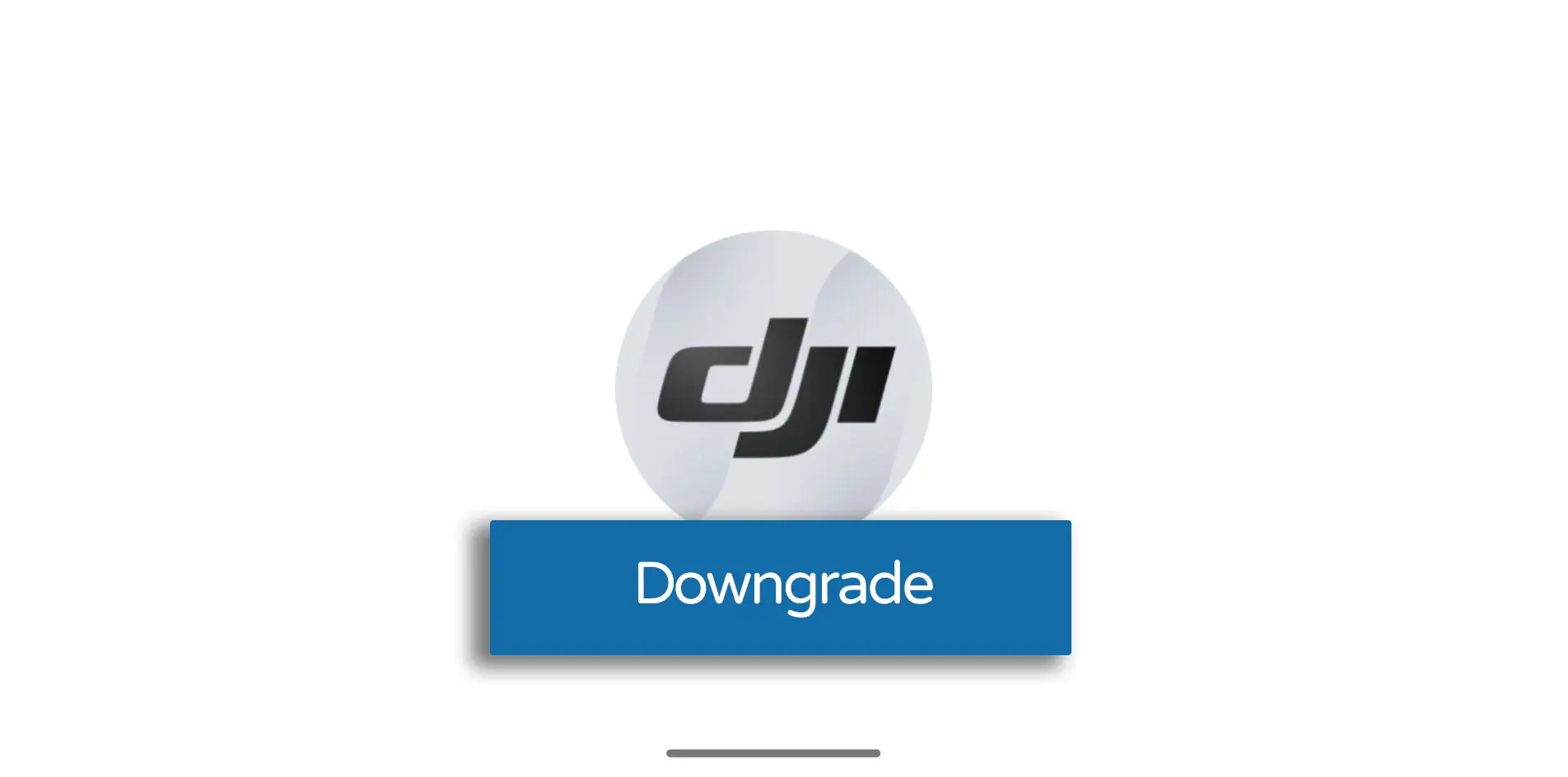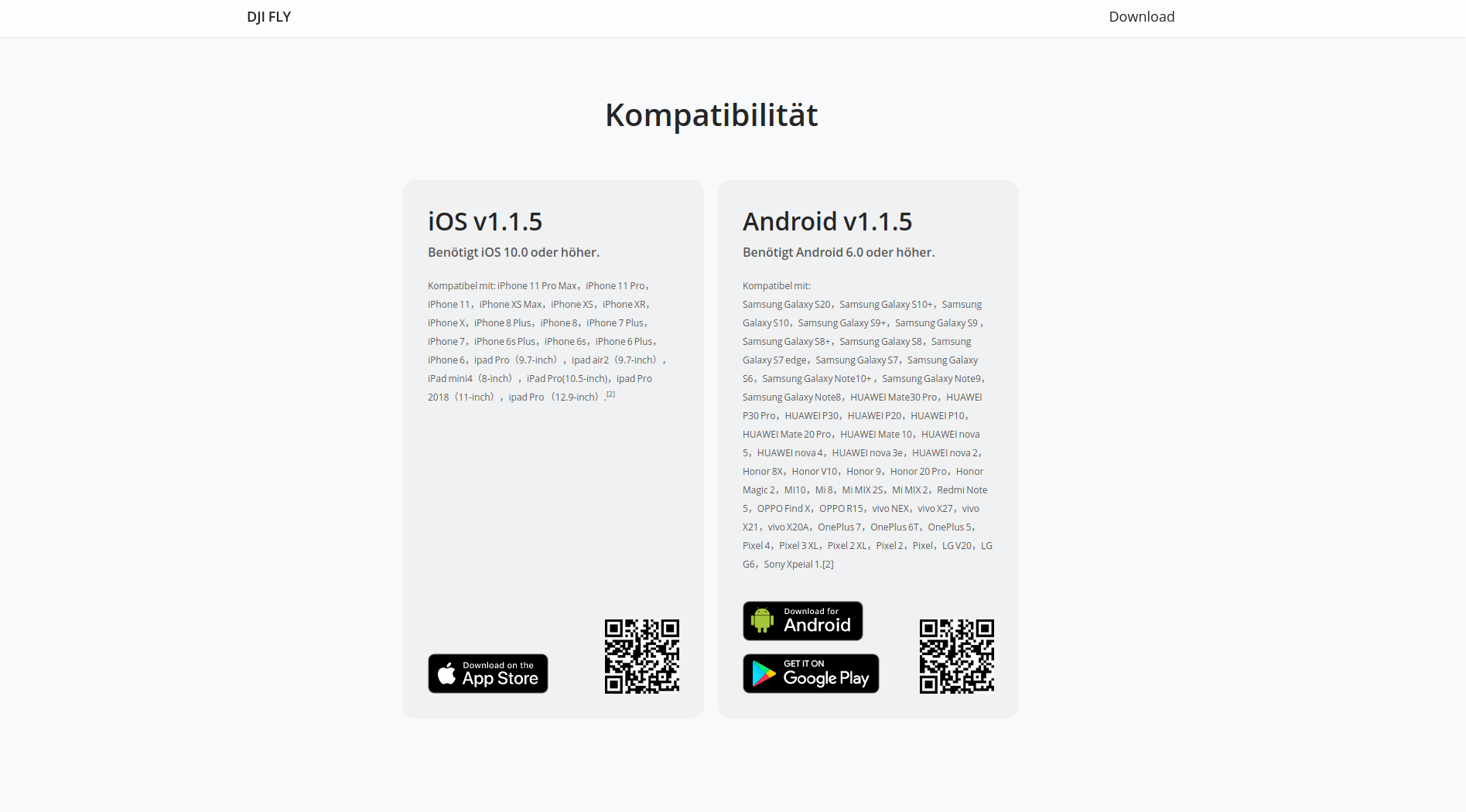Erfahre in unserem umfangreichen Guide zur DJI Fly App alles was du wissen musst um die App zu beherrschen. Vom Download und der Installation bis hin zur Nutzung der App und der Beschreibung einzelner Menüpunkte. Wir erklären dir alle wichtigen Details.
Was ist die DJI Fly App?
Die DJI Fly App ist eine Anwendung zur Inbetriebnahme und Steuerung von aktuellen DJI Drohnen. Sie ist die Standard App und notwendig, wenn man seine Drohne fliegen möchte. Sie ist sowohl für iOS als auch Android verfügbar und kostenlos.
Kompatibilitätsliste für die DJI Fly App
Mit welchen Smartphones ist die DJI Fly App kompatibel?
Vor der Installation solltest du sicher gehen, dass die App mit deinem Smartphone kompatibel ist. Dabei spielt in erster Linie das installierte Betriebssystem eine Rolle. DJI macht dazu folgende offizielle Angaben:
- iOS 11.0 oder höher.
- Android 7.0 oder höher.
Mit welchen Drohnen ist die DJI Fly App kompatibel?
Folgende Drohnen können mit der Anwendung gesteuert werden:
- DJI Mini 4 Pro, DJI Air 3, DJI Mavic 3 Pro, DJI Mini 2 SE, DJI Mini 3, DJI Mavic 3 Classic, DJI Avata, DJI Mini 3 Pro, DJI Mavic 3, DJI Mini SE, DJI Air 2S, DJI FPV, DJI Mini 2, Mavic Air 2, Mavic Mini
DJI Fly App Download und Installation
Unter iOS kannst du die App im offiziellen App Store heruntergeladen und wie bei anderen Apps gewohnt installieren.
Besitzt du ein Android Smartphone, findest du die App nicht mehr im offiziellen Google Play Store. Hier musst du den offiziellen Downloadlink von der DJI Webseite nutzen und die Installation manuell ausführen. Dafür muss eine Option in den Sicherheitseinstellungen von Android gesetzt werden, damit die Installation ausgeführt werden kann.
Die aktuellen Downloadlinks sowie eine ausführliche Anleitung zur Installation der App findest du in unserem DJI Fly App Download und Installation Artikel.
Aktualisierung der DJI Fly App
Updates gibt es für die DJI Fly App regelmäßig. Dabei werden mit den Aktualisierungen nicht nur neue Drohnenmodelle unterstützt sondern oft auch neue Funktionen hinzugefügt oder vor allen Dingen auch Fehler behoben. Daher ist es immer ratsam die aktuellste Fassung der App zu installieren.
Auch bei der Aktualisierung der App unterscheiden sich die Wege, je nach Betriebssystem.
Auf deinem Apple Smartphone bekommst du das Update ganz normal mit allen anderen Updates im App Store angezeigt und kannst die Aktualisierung durchführen.
Android Nutzer bekommen neue Updates erst nach dem Start der Fly App in der App selbst angezeigt und können diese darüber aktualisieren.
DJI Fly App erklärt – alle Menüs im Detail vorgestellt
Innerhalb der App gibt es eine Vielzahl von Untermenus mit diversen Einstellungsmöglichkeiten die zum Teil auch von der eingesetzten Drohne und den verfügbaren Funktionen abhängen. Wundere dich also nicht, wenn du unter Umstände bei dir nicht alle verfügbaren Optionen siehst. In unserem Beispiel kommt eine DJI Mini 4 Pro zum Einsatz. Die App läuft dabei auf der DJI RC 2 Fernsteuerung, was sich in der Bedienung jedoch nicht von einer auf einem Smartphone installierten Version unterscheidet.
Homescreen der App
Nach dem Starten der DJI Fly App wirst du mit dem Homescreen begrüßt. Bist du noch mit keiner Drohne verbunden, findest du hier nur eingeschränkte Funktionen. Du kannst dir Tutorials aus der Academy anschauen, eine Verbindungshilfe anzeigen lassen in deinem Album oder auf Skypixel stöbern oder zu deinem DJI Profil wechseln.
Bist du mit deiner Drohne verbunden, ändert sich die Ansicht etwas. Was du dort für Einstellungsoptionen findest, erklären wir im nächsten Abschnitt. An dieser Stelle widmen wir uns den vorhandenen Optionen auf dem Startbildschirm.
Vor dem Flug
Der Bereich links oben ist erst seit der Fly App Version 1.12.8 verfügbar. Dieser liefert dir Informationen zu Flugbeschränkungen und notwendigen Maßnahmen wie der Registrierung als Drohnenbetreiber oder der Kennzeichnung deiner Drohne. Die Informationen sind abhängig von deinem Standort oder dem manuell ausgewählten Land und beruhen auf den offiziellen Angaben der jeweiligen Länder. DJI hat an dieser Stelle eine EU Vorgabe umgesetzt und liefert ab jetzt die offiziellen Geo-Zones des jeweiligen Landes. Grundsätzlich erhältst du somit direkt in der App alle wichtigen Informationen die du vor dem Flug kennen solltest.
Album
Im Album kannst du deine bisherigen Aufnahmen ansehen. Wenn du nicht mit einer Drohne verbunden bist, findest du hier lediglich die Aufnahmen die sich auf deinem Smartphone oder deiner DJI Fernsteuerung befinden.
SkyPixel
SkyPixel ist DJIs eigene Fotocommunity in der du Drohnenaufnahmen teilen oder die Aufnahmen anderer Mitglieder ansehen, liken und kommentieren kannst. Zusätzlich gibt es hier auch immer wieder mal Fotowettbewerbe.
Ebenfalls findest du hier eine Karte mit von der Community gepflegten Fly Spots die sich besonders für Drohnenflüge eignen. Diese kannst du bewerten oder zusätzliche Informationen eintragen.
Profil
Im Unterpunkt Profil kannst du nicht nur profilbezogene Angaben einsehen und ändern – darunter auch deine bisher durchgeführten Flüge nachvollziehen – sondern auch die aktuell installierte Fly App Version ansehen, auf Aktualisierungen prüfen, die „Finde meine Drohne“ Funktion nutzen.
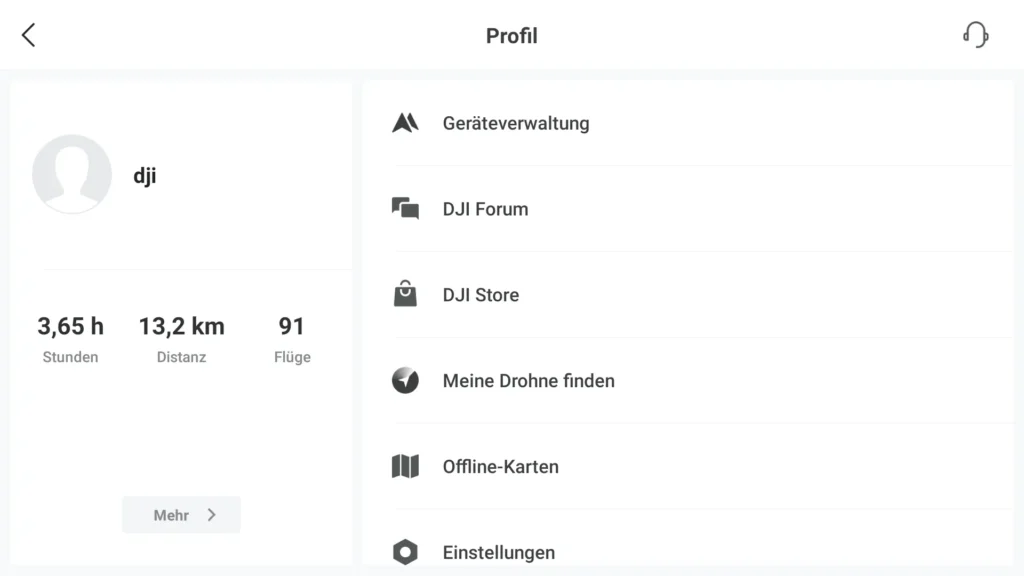
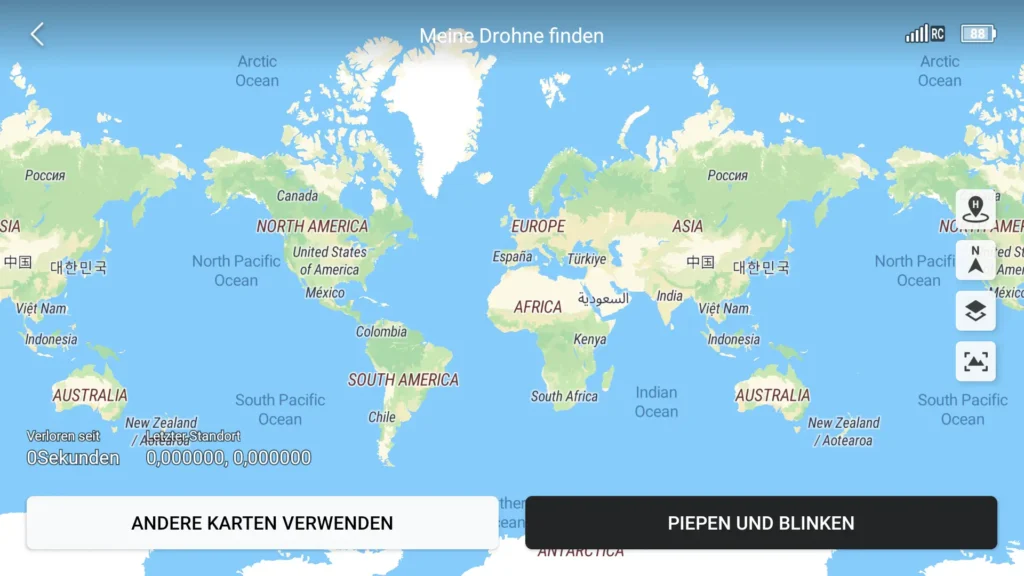
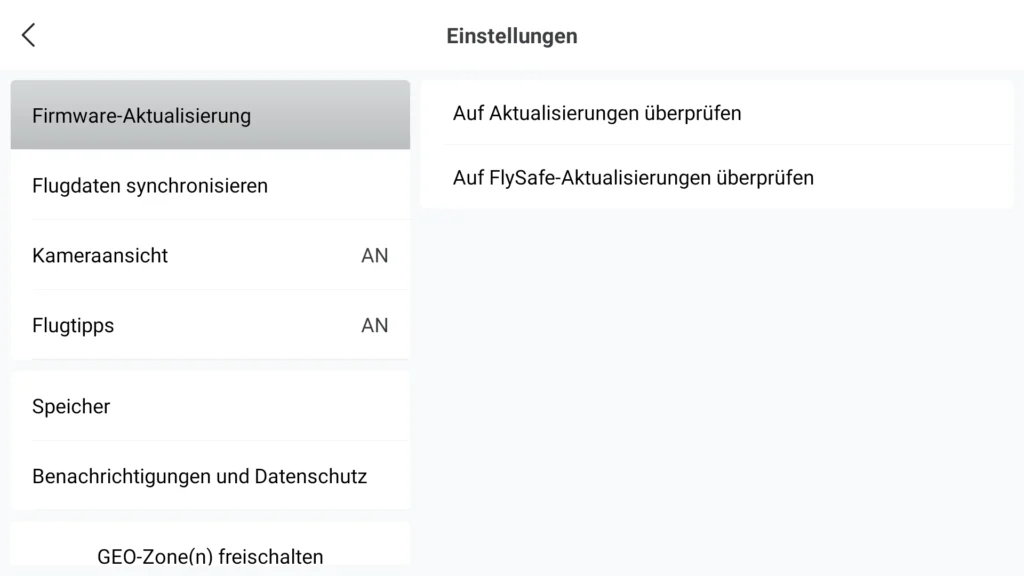
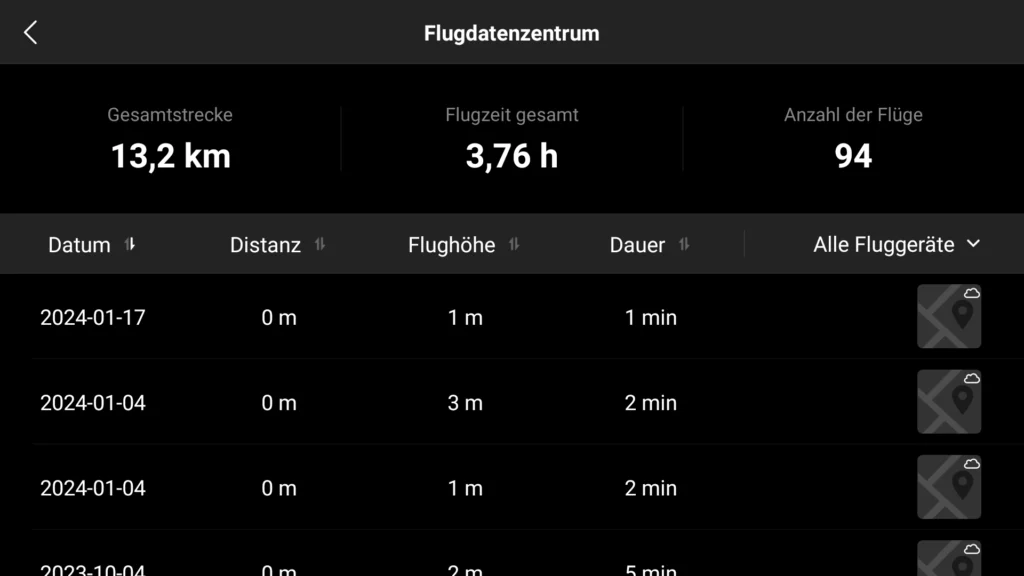
Startbildschirm nach Verbindung mit einer Drohne
Sobald du mit deiner Drohne verbunden bist, erhältst du im oberen linken Beriech Informationen zu verfügbaren Updates und kannst rechts unten in die Drohnen Ansicht wechseln. Das Hintergrundbild passt sich der Drohne an, mit der du verbunden bist.
Sobald du rechts unten auf Fliegen tippst, wechselt die Anwendung in die Flugansicht. Keine Angst, deine Drohne startet nicht einfach nach dem Tippen auf den Button.
Die neue Ansicht besteht großflächig aus der Live Ansicht deiner Drohnenkamera. Darüber hinaus findest ringsherum eine Vielzahl an Anzeigen.
Links oben findest du eine Information zu deinem aktuellen Flugmodus. In unserem Fall ist es der N-Modus für den „Normal“ Modus. Die Einstellung des Flugmodus hat vor allem Einfluss auf die maximale Geschwindigkeit deiner Drohne.
Daneben befinden sich, wenn verfügbar Warnhinweise mit weiterführenden Informationen. Diese kannst du mit einem Tippen darauf sichtbar machen.
Es folgt der aktuelle Akkustand der Drohne, die Flugzeit, die Verbindungsqualität zur Fernsteuerung, Hinweise der Abstandssensoren der Drohne sowie die aktuelle Anzahl an GPS Satteliten mit denen die Drohne verbunden ist.
Die drei Punkte führen zum Einstellungsmenü der Drohne, auf das wir weiter unten eingehen werden.
An der rechten Seite der Fly App findest du diverse Einstellungsmöglichkeiten für die verfügbaren Aufnahmemodi der Drohne, die Aufnahme-Taste sowie dem Zugriff auf die gespeicherten Aufnahmen.
Unten rechts findest du Angaben zur aktuellen Kameraeistellung sowie Infos zum Speicher der Drohne mit einer Schätzung, wie lange im aktuellen Modus aufgenommen werden kann.
Wechseln wir nun in die Ansicht des Einstellungsmenüs, dass du rechts oben über die drei Punkte erreichst. Die diversen Untermenüs sind alle beschriftet und erklären ganz gut, was die jeweiligen Einstellungen für Auswirkungen haben. Wir fassen es für dich zusammen.
Sicherheit
Der Punkt Sicherheit befasst sich – Überraschung – mit allen sicherheitsrelevanten Einstellungen der Drohne. Es ist ratsam diese Einstellungen einmal durchzugehen und seinen Bedürfnissen entsprechend anzupassen. Zumindest sollte man wissen, wo man dort was einstellen kann, um im Bedarfsfall schnell darauf zugreifen zu können.
Das betrifft die Hinderniserkennung und Hindernisvermeidung, Einstellungen zur Return to Home Funktion, der Aktualisierung des aktuellen Home Punktes (der Ort von dem du gestartet bist und wohin die Drohne automatisch zurückkehren kann), Einstellungen zur maximalen Flughöhe und Flugdistanz, der Option zur Kalibrierung von Kompass und IMU der Drohne, Akkuinformationen, Einstellungen für die Zusatzbeleuchtung, Optionen zur Freischaltung von Geo-Zonen, der „Meine Drohne finden“ Funktion sowie erweiterte Sicherheitseinstellungen.
Steuerung
Ein sehr wichtiger Punkt ist das Menü zur Einstellung der Steuerung. Hier kannst du unzählige Optionen rund um die Steuerung einstellen. Darunter fallen Möglichkeiten zur Einstellung der Einheiten, diverse SmartShots-Einstellungen (beispielsweise lassen sich hier die Abstände für den Aufnahmemodus anpassen wenn Personen oder Fahrzeuge verfolgt werden sollen), jeder der Flugmodi (Cine, Normal, Sport) kann hier individuell konfiguriert werden (beispielsweise maximale Geschwindigkeiten), dazu kannst du den Gimbal- und den Steuerungs-Modus ändern, das Gimbal und die Fernsteuerung kalibrieren oder dir Flugtutorials anzeigen lassen oder deine Fernsteuerung erneut koppeln.
Kamera
Im Kamera-Menü hast du Zugriff auf alle Einstellungen die die Aufnahmen betreffen. Das sind Punkte wie Format und Farbe, Untertitel, Flimmeranpassung, Histogramm, Peak-Schwellen, die Überbelichtungswarnung, die Option zur Anzeige von Gitterlinien oder Hilfsrahmen im Live-Bild, Einstellungen zum Weißabgleich, dem Speicherort der Aufnahmen (intern auf der Drohne oder SD-Karte), Einstellungen zu den Ordner- und Dateinamen sowie die Einstellung zum Aktivieren oder Deaktivieren der Zwischenspeicherung von Aufnahmen in der Fly App selbst.
Übertragung
Das Menü für die Übertragung ermöglicht den Wechsel der Frequenz (2,4GHz oder 5 Ghz, bzw. Dual-Band Betrieb) sowie einen Grafen zur Stabilität der aktuellen Verbindung zwischen Fernsteuerung und Drohne.
Info
Der Info Tab liefert allgemeine Informationen zur aktuellen Fly App Version, zur Firmware der Drohne, zur Version der FlySafe Datenbank sowie alle wichtigen Seriennummern von Akku, Drohne, Flugregler, Fernsteuerung und Kamera.
Du kannst auch den Namen der Drohne oder des internen Wi-Fi-Netzes ändern.
Tipps bei der Nutzung der App
Es ist essentiell, dass du dich mit der Bedienung und den Funktionen der App vertraut machst und sie so gut wie nur möglich beherrscht. So kannst du vor und während eines Fluges schnell die richtigen Einstellungen wählen oder im Ernstfall besser reagieren.
Daher haben wir folgende 3 grundlegende Tipps für dich.
- Mach dich mit der Benutzeroberfläche vertraut: Bevor du losfliegst, solltest du dich mit den Funktionen der App vertraut machen. Kenne alle Untermenüs und merke dir, wo du welche Einstellung vornehmen kannst.
- Halte deine Firmware und Software aktuell: Achte darauf, dass sowohl deine Drohne als auch die DJI Fly App immer auf dem neuesten Stand sind. Nur so kannst du sicher gehen, dass du eine möglichst fehlerfreie Version der App nutzt und Zugriff auf alle Funktionen hast.
- Nutze die verschiedenen Flugmodi: Die App bietet dir verschiedene Flugmodi für unterschiedliche Anforderungen.Die DJI Fly App bietet viele spannende Zusatzfunktionen, darunter die Möglichkeit, Hyperlapse-Videos und Panoramaaufnahmen zu erstellen oder intelligente Flugmodi wie ActiveTrack zu verwenden.
Hilfe bei Problemen mit der DJI Fly App
Es kann durchaus mal sein, dass die DJI Fly App Probleme macht. Beispielsweise startet die DJI Fly App nicht mehr, stürzt nach dem Starten ab oder einige Funktionen funktionieren nicht mehr. Es gibt aber keinen Grund für dich zu verzweifeln, denn die DJI Fly App Probleme lassen sich in der Regel schnell und einfach beheben.
Achte dabei auf folgende Punkte:
- Ist dein Smartphone kompatibel?
- Hast du die aktuellste Version installiert?
- Hast du die Fly App einmal neu gestartet?
- Hast du dein Smartphone einmal neu gestartet?
Wenn nichts davon hilft ist es ratsam den DJI Support direkt zu kontaktieren oder dir Hilfe in unserem Forum zu suchen.
DJI Fly App Alternativen
Grundsätzlich wird dazu geraten die original DJI App zur Steuerung der Drohne zu benutzen. Es gibt jedoch auch Alternativen auf dem Markt, die sogar mehr bieten können als die DJI Fly App selbst.
Ein Beispiel dafür ist die beliebte App Litchi. Sie bietet für ausgewählte DJI Drohnen mehr Funktionen, beispielsweise Wegpunkte für die DJI Mini 2, die es von Haus aus vom Hersteller nicht in der offiziellen App gibt. Die App unterstützt jedoch keine aktuellen Drohnen, denn sie baut auf dem offiziellen DJI SDK auf und ist darauf angewiesen, dass dieses für aktuelle Modelle erst einmal angepasst wird. Erst dann können die Entwickler Funktionen für neue Drohnen portieren.
DJI Fly App FAQ
Den Download der DJI Fly App findest du im Apple App Store und auf der offiziellen DJI Webseite. Alle Links und Tipps zum Download und der Installation haben wir im Artikel für dich zusammengetragen.
Um die DJI Fly App unter Android zu installieren musst du die aktuelle Version der App von der offiziellen DJI Webseite laden und unter Android die Installation von Apps aus unbekannten Quellen aktivieren. Eine Anleitung dazu findest du im Artikel.
Eine offizielle Stellungnahme seitens DJI gibt es dazu nicht. Mehrfach werden von Dritten die Spannungen zwischen USA und China genannt. Unter Android kann die App aber problemlos von der offiziellen Webseite geladen und installiert werden.
Bei Problemen mit der DJI Fly App solltest du zuerst schauen, ob die App mit deinem Smartphone kompatibel ist. Danach prüfst du ob du die aktuellste Version installiert hast. Wenn das der Fall ist, hilft oft ein Neustart der App oder des Smartphones. Wenn auch das nicht hilft, solltest du dich beim DJI Support melden.